Vistalizator로 Windows 7 디스플레이 언어를 제거하는 방법
이제 Vistalizator 도구(Vistalizator tool) 를 사용하여 설치된 표시 언어(display language) 를 제거하는 방법을 보여줌으로써 표시 언어(display language) 작업에 대한 시리즈를 계속할 시간 입니다. 이 자습서에서 볼 수 있듯이 절차는 그리 복잡하지 않습니다. 필요한 모든 단계를 알아보려면 클릭하여 자세히 읽어보세요.
1단계(Step 1) : 계속 사용 하려는 표시 언어(Display Language) 로 전환
표시 언어(display language) 를 제거하기 전에 다른 표시 언어(display language) 로 변경해야 합니다 . 이 작업은 Vistalizator(Vistalizator) 에서 직접 수행할 수 있습니다 .
응용 프로그램을 시작하고 사용하려는 표시 언어(display language) 를 선택합니다. 그런 다음 언어 변경(Change language) 을 클릭합니다 .

시스템을 다시 시작하고 변경 사항을 적용하려면 프로그램을 종료해야 한다는 메시지가 표시됩니다. 확인 을 (OK)클릭(Click) 합니다.

Vistalizator 창 에서 종료(Exit) 버튼을 클릭합니다 .
이제 변경 사항을 적용하기 위해 시스템이 다시 시작된다는 알림이 표시됩니다. 컴퓨터에서 실행 중인 응용 프로그램과 열려 있는 문서를 모두 닫습니다. 그런 다음 예(Yes) 를 클릭합니다 .

시스템이 다시 시작됩니다. 다시 로그인하면 Vistalizator 에서 선택한 항목에 따라 (Vistalizator)표시 언어(display language) 가 변경됩니다 .
참고: (NOTE:)Vistalizator 이외의 방법이나 도구를 사용하여 유지하려는 표시 언어(display language) 를 설치한 경우 해당 언어가 Vistalizator 의 사용 가능한 옵션 목록에 표시되지 않을 수 있습니다 . 이 시나리오에서는 기본 제공 Windows 7 기능 을 사용하여 표시 언어 를 변경해야 합니다. (display language)이 작업을 수행하는 방법을 알아보려면 이 자습서의 후반부에 있는 '표시 언어 변경'('Change the Display Language') 섹션을 읽으십시오 . Windows 7 Ultimate 및 Enterprise(Ultimate & Enterprise) 에서 새 표시 언어 (New Display Language)설치 및 변경(Install and Change) .
2단계: 표시 언어 제거
계속 사용하려는 표시 언어로(display language) 전환했으면 제거 프로세스(uninstallation process) 를 시작할 시간 입니다. 먼저 (First)Vistalizator 응용 프로그램 을 시작합니다 .
설치된 언어 목록에서 제거할 언어를 선택하십시오. 그런 다음 '언어 제거'('Remove language') 를 클릭 합니다.

선택을 확인하라는 메시지가 표시됩니다. 예(Yes) 를 클릭 합니다.
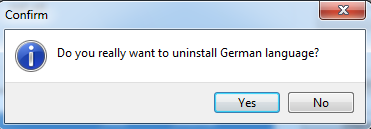
선택한 언어 의 제거 프로세스 가 시작됩니다. (removal process)이 프로세스는 시간이 걸리며 완료될 때까지 진행률 표시줄(progress bar) 이 표시 됩니다.

제거가 완료되면 Vistalizator 의 기본 창으로 돌아갑니다 . 왼쪽 하단에 표시 언어(display language) 가 성공적으로 제거 되었다는 메시지가 표시됩니다.
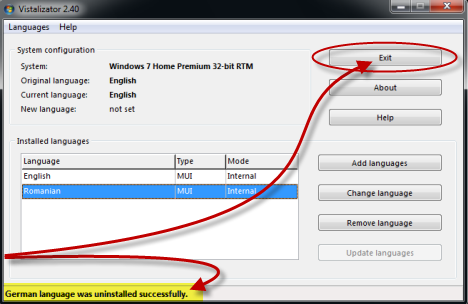
제거할 다른 표시 언어가 있는 경우 프로세스를 반복하십시오. 완료되면 종료(Exit) 를 클릭 합니다 .
이제 표시 언어(display language) 가 Windows 7에서 제거됩니다.
결론
이 튜토리얼에서 볼 수 있듯이 Vistalizator 로 표시 언어를 제거하는 절차 는 짧고 간단합니다. 질문이 있는 경우 아래 의 의견 양식(comment form) 을 사용하여 주저하지 말고 질문하십시오 .
Related posts
Vistalizator가 설치된 Windows 7에서 새 표시 언어 설치 및 변경
Windows 7 Home & Pro에서 새 디스플레이 언어 설치 및 변경
Windows 7 Ultimate에서 새 디스플레이 언어 설치 및 변경
Windows 8에서 새 표시 언어를 설치하고 활성화하는 방법
Windows 7에서 키보드 입력 언어를 변경하는 방법
Windows 10에서 작업 표시줄의 알림 영역에 시계를 추가하는 방법
Windows 10에서 알람을 사용하고 끄는 방법
날짜, 시간, 통화 및 측정 표시를 변경하는 방법
Windows 10에서 keyboard language을 변경하는 방법
Mac에서 키보드 입력 언어를 변경하는 방법
Windows 7 및 Windows 8.1에서 파일 연결을 변경하는 방법
Windows 로그인 화면을 현지 언어로 번역
Windows 7 검색에서 자연어 검색 실험하기
Windows 10 타이머 사용 방법
Windows 8 Store 및 Windows 8 앱의 지역을 변경하는 방법
Classic Shell을 사용하여 Windows 7에서 Windows 탐색기 성가심 문제 수정
Facebook에서 언어를 바꾸는 방법 : 알아야 할 모든 것
앱의 Windows 10 위치를 설정하는 방법과 유용한 이유는 무엇입니까?
Windows 11 Clock app로 할 수있는 5 가지
Windows 8.1 태블릿에서 입력하는 동안 자동 고침 및 키보드 소리 중지
